Не удается найти приложение Netflix
- На главную страницу справки
На большинстве устройств приложение Netflix можно загрузить и установить из магазина приложений, а на новых телевизорах и стриминговых устройствах оно зачастую входит в список предустановленных приложений.
Если вы не можете найти приложение Netflix на своем устройстве либо его нет в списке приложений или в магазине приложений, выполните действия ниже, чтобы устранить проблему.
Телефон или планшет с Android
Отключение родительского контроля или изменение его настроек
Приложение Netflix может быть скрыто настройками родительского контроля в Google Play.
Чтобы изменить это:
Откройте приложение Google Play.
В правом верхнем углу нажмите значок профиля.

Нажмите Настройки > Личные > Родительский контроль.
Если родительский контроль включен, нажмите соответствующий переключатель и введите PIN-код.
Примечание.
Вы можете восстановить эти настройки после установки Netflix. О том, как это сделать, а также о сбросе PIN-кода можно узнать из статьи о родительском контроле в Google Play в Справочном центре Google.
Если родительский контроль отключен, переходите к следующему шагу.
-
Попробуйте найти приложение Netflix снова.

Очистка кэша Google Play
Откройте приложение Настройки.
Нажмите Приложения и уведомления.
Нажмите Просмотреть все приложения, затем прокрутите список вниз до приложения Google Play.
Нажмите Хранилище и кэш.
Нажмите Очистить кэш, затем нажмите Очистить хранилище.
Попробуйте найти приложение Netflix снова.

Проверка статуса сертификации устройства в Play Защите
Приложение Netflix может отсутствовать в Google Play, если ваш телефон или планшет не сертифицированы для использования системы Play Защита.
Чтобы проверить статус сертификации вашего устройства в Play Защите:
Откройте приложение Google Play.
В правом верхнем углу нажмите значок профиля.
Нажмите Настройки > О приложении.
-
В разделе Сертификация в Play Защите будет указан статус сертификации вашего устройства.
Если вы видите в этом разделе Устройство сертифицировано, свяжитесь с нами.
Если устройство не сертифицировано, вам нужно будет перейти на поддерживаемое устройство для просмотра Netflix. Мы рекомендуем обратиться к производителю устройства и попросить устройство с сертификацией в Play Защите. Подробнее можно узнать на странице о сертификации в Play Защите в Справочном центре Google.
Мы рекомендуем обратиться к производителю устройства и попросить устройство с сертификацией в Play Защите. Подробнее можно узнать на странице о сертификации в Play Защите в Справочном центре Google.
Телевизор или устройство, подключенное к телевизору
Если вам не удается найти приложение Netflix на телевизоре или устройстве, которое подключается к телевизору, возможно, необходимо обновить программное обеспечение на устройстве. На большинстве устройств проверить наличие обновлений и установить их можно из меню Параметры или Система. Чтобы узнать порядок действий для обновления вашего устройства, изучите руководство пользователя из его комплекта или обратитесь за помощью к его производителю.
Если доступных обновлений нет или устройство уже обновлено до последней версии, обратитесь к производителю устройства за помощью и попросите помочь вам:
Если производитель устройства ответит, что приложение Netflix недоступно для вашего устройства, вам нужно будет перейти на одно из поддерживаемых устройств.
iPhone или iPad
Проверка версии iOS
Для загрузки приложения Netflix на вашем iPhone или iPad должна быть установлена iOS/iPadOS 15.0 или более поздней версии.
Чтобы проверить версию системы:
Откройте Настройки.
- Прокрутите вниз и выберите Основные.
Выберите Об этом устройстве.
Номер версии будет указан рядом в строке Версия.
Если вы используете iOS более ранней версии, чем 15.0, и уже загружали приложение Netflix ранее, посетите сайт поддержки Apple, чтобы ознакомиться с инструкциями по повторной загрузке приложения Netflix.
Если вы используете iOS/iPadOS более ранней версии, чем 15.0, и ранее не загружали приложение Netflix, для просмотра Netflix вам понадобится другое устройство.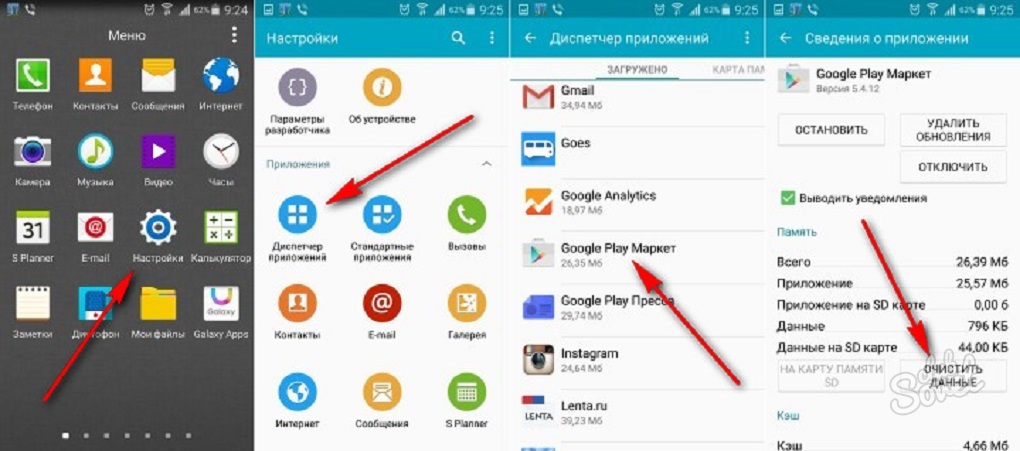
Если на вашем устройстве установлена iOS 15.0 или более поздней версии, переходите к следующему шагу.
Проверка настроек родительского контроля
Если вы используете Экранное время для ограничения доступа к приложениям определенных категорий, приложение Netflix может не отображаться, даже если он установлено. Чтобы это проверить:
Примечание.
Если Экранное время настроено для устройства ребенка, при выполнении этих действий вам понадобится ввести код-пароль Экранного времени.
Откройте Настройки и нажмите Экранное время.
Нажмите Контент и конфиденциальность, затем нажмите Ограничения контента.
Нажмите Приложения. Если выбраны варианты Не разрешать, 4+ или 9+, приложение Netflix отображаться не будет.

Чтобы узнать больше, прочитайте статью о настройке параметров «Контент и конфиденциальность» на сайте поддержки Apple.
Компьютер с Windows
Если вы не можете найти приложение Netflix в Microsoft Store, следуйте инструкциям Майкрософт, чтобы устранить проблемы с поиском или установкой приложений из Microsoft Store.
Или, чтобы смотреть Netflix без приложения, перейдите на сайт netflix.com в одном из поддерживаемых веб-браузеров.
Компьютер Mac
Приложение Netflix доступно только в App Store для iPhone, iPad и Apple TV.
Для просмотра Netflix на компьютере Mac перейдите на сайт www.netflix.com в одном из поддерживаемых веб-браузеров.
Chromebook
Приложение Netflix доступно только на компьютерах Chromebook, поддерживающих приложения для Android. Если нужно, следуйте инструкциям Google, чтобы установить Google Play на Chromebook.
Если Chromebook поддерживает приложения для Android, но вы не можете найти приложение Netflix в Google Play, возможно, необходимо изменить настройки родительского контроля.
Откройте приложение Google Play.
В правом верхнем углу нажмите значок профиля.
Выберите Настройки > Личные > Родительский контроль.
Если родительский контроль включен, отключите его с помощью соответствующего переключателя и ввода PIN-кода.
Примечание.
Вы можете восстановить эти настройки после установки Netflix. О том, как это сделать, а также о сбросе PIN-кода можно узнать из статьи о родительском контроле в Google Play в Справочном центре Google.
Если родительский контроль отключен, переходите к следующему шагу.

Попробуйте найти приложение Netflix снова.
Apple TV
Если приложение Netflix установлено, но вы не можете его найти, возможно, оно скрыто или находится внутри папки с приложениями. Для устранения проблемы следуйте инструкциям Apple, чтобы изменить порядок приложений на главном экране Apple TV.
Другие статьи по теме
Другие статьи по теме
Загрузите Google Play Store на китайский телефон Huawei
Внимание! Появилась возможность зарабатывать Биткоины просто на своем компьютере, ноутбуке, смартфоне. Легко и бесплатно установите ПО для майнинга — получайте прибыль.
У китайских телефонов Huawei нет магазина Google Play или каких-либо его приложений. У него есть собственный магазин HiApp для загрузки приложений. Китай не позволяет Google, Facebook, Twitter или любой другой социальной сети работать в стране. Если вы купили телефон из Китая. Скорее всего, у него нет Google Play Store или каких-либо приложений от Google. В сообщении ниже я расскажу вам, как установить и загрузить Google Play Store на телефоны Huawei, которые были доставлены из Китая или работают на китайском программном обеспечении / операционной системе.
У него есть собственный магазин HiApp для загрузки приложений. Китай не позволяет Google, Facebook, Twitter или любой другой социальной сети работать в стране. Если вы купили телефон из Китая. Скорее всего, у него нет Google Play Store или каких-либо приложений от Google. В сообщении ниже я расскажу вам, как установить и загрузить Google Play Store на телефоны Huawei, которые были доставлены из Китая или работают на китайском программном обеспечении / операционной системе.
Программы для Windows, мобильные приложения, игры — ВСЁ БЕСПЛАТНО, в нашем закрытом телеграмм канале — Подписывайтесь:)
Недавно я купил Huawei P9 Lite из Китая. Когда я вернулся в свою страну. Я пытался установить приложения, такие как Facebook, Instagram, Google+, Snapchat и Twitter. Snapchat не удалось установить и выдал ошибку, что для запуска этого приложения требуются сервисы Google Play. Чтобы решить эту ошибку. Мне пришлось установить Сервисы Google Play на моем телефоне. После этого я смог загрузить и установить каждое приложение, и все приложения начали работать правильно.
Магазин Google Play теперь поставляется с сервисами Google Play. В большинстве телефонов Android. После того, как вы скачали и установили Google Play Store. Просто войдите в свой аккаунт Google или Gmail и все. Теперь вы можете использовать все службы Google на вашем телефоне. В этом руководстве. Я расскажу вам, как загрузить Google Play store на китайские телефоны Huawei. Для большинства приложений на Android требуются сервисы Google Play. Он включает в себя службы определения местоположения и многие другие встроенные службы, предоставляемые службами Google Play. Все это можно получить, просто скачав и установив Google Play Store на свой телефон. Я выполнил руководство ниже, чтобы использовать Snapchat на Huawei P9 EVA-Al00.
Ниже приведены инструкции по установке и загрузке Google Play Store на китайские телефоны Huawei:
- Прежде всего, перейдите к Настройки -> Расширенные настройки -> Безопасность -> Включить загрузку из неизвестных источников.

- Если вы видите сообщение с предупреждением о том, что «этот тип файла может нанести вред вашему устройству». Вы можете игнорировать его (это безопасно) и нажмите ОК.
- Загрузить и установить Установщик GMS на вашем телефоне Huawei сейчас.
- Теперь загрузите Google Play Store с Вот. Или вы можете найти последнюю версию Google Play Store APK, доступную по адресу Вот.
- Теперь откройте Google Play Store и установите его.
- После этого авторизуйтесь используя Аккаунт Google.
Когда-то сделали. Вы сможете получить доступ к Google Play Store и загружать приложения оттуда.
В основном, если вы успешно установили Google Play Store на свой телефон Huawei. Сервисы Google Play устанавливаются автоматически. Вам не нужно устанавливать его вручную.
Замечания: Если вы загрузили Google Play Store на свой телефон, и он все еще не работает. Используйте это руководство установить основные пакеты GSM, поддерживающие работу приложений Google.
Кроме того, ниже приведены Google Play Store и APK-сервисы Google Play, которые я скачал на Huawei Honor 6X. Так Я могу подтвердить, что следующая версия работает на китайских вариантах.
Каждая версия Android совместима с различными версиями сервисов Google Play, убедитесь, что вы устанавливаете правильную версию в соответствии с моделью вашего телефона, его архитектурой и версией Android, на которой он работает. Вы можете увидеть полное руководство о том, как найти правильные сервисы Google Play для вашего телефона Android Вот.
Способ 2 для установки и загрузки Google Play Store на китайские телефоны Huawei:
Вы могли заметить, что даже после установки обновлений программного обеспечения на китайские телефоны Huawei. Магазин Google Play и приложения Google удалены. Это потому, что ПЗУ китайское, и разработчики должны удалить приложения Google.
Чтобы преодолеть эту проблему. Вы можете напрямую установить и загрузить Google Play Store и сервисы из приложения под названием Google Installer.
Прежде всего, скачайте Google Installer APK и Google Play Store APK по ссылке ниже.
Чтобы загрузить Google Play Store на китайские телефоны Huawei, выполните следующие действия:
- Прежде всего, переместите и Google Installer APK, и Google play store APK в хранилище файлов на вашем телефоне.
- Перейти к Настройки -> Расширенные настройки -> Безопасность -> Включить загрузку из неизвестных источников.
- Теперь найдите Google Installer APK файл с помощью файлового менеджера на вашем китайском телефоне Huawei.
- Следующим шагом является опером и установите APK. Нажмите на Хорошо а также устанавливать, Вы увидите синий круг нажмите на него.
- После того, нажмите на желтый круг, Теперь он попросит вас установить каркас служб Google,
- Нажмите на устанавливать а затем нажмите на Хорошо,
- На следующем этапе вы должны нажмите на красный круг,
- Примите условия и дайте разрешения следующим образом.

- Теперь найдите APK-файл Google Play Store во внутренней памяти вашего телефона.
- Нажмите на него, чтобы установить его.
- Теперь откройте Google Play Store и введите данные своей учетной записи Google, и все готово.
- Хотя большинство телефонов не требуют отдельно устанавливать сервисы Google Play. Если магазин Google Play не устанавливает сервисы Google Play сам. Загрузите APK-файл сервисов Google Play и установите его на свой телефон Huawei.
Если у вас есть какие-либо вопросы в процессе выше, спросите меня в комментариях.
Если вышеуказанный метод не работает для вас, попробуйте метод ниже:
Иногда даже после установки магазина Google Play службы Google Play не работают. Чтобы исправить эту проблему. выполните следующие шаги на китайской модели телефона Huawei.
- Прежде всего, перезагрузите телефон.
- Теперь откройте HiApp. Это китайский магазин приложений для Android. Ищи Google.
- Первая папка приложений, которую вы видите.
 Откройте его и загрузите Google Play магазин и другие приложения Google оттуда.
Откройте его и загрузите Google Play магазин и другие приложения Google оттуда. - Теперь войдите, используя ваш Гугл аккаунт.
Это оно. Теперь вы можете правильно работать со всеми приложениями, для которых требуется магазин Google Play и сервисы Google Play.
Подсказка: Если оба упомянутых выше способа не сработали для вас. Затем загрузите gapps и прошейте его на свой китайский телефон Huawei. Он установит каждое приложение Google вместе с сервисами Google Play на ваш телефон.
Я надеюсь, что это руководство о том, как установить и загрузить сервисы Google Play, было разработано для вас. Если у вас есть какие-либо вопросы или вопросы относительно чего-либо упомянутого выше. Вы можете оставить комментарий ниже, и мы свяжемся с вами в ближайшее время. Телефоны Huawei, созданные для китайцев, не меняют своих характеристик и характеристик. Он имеет только прошивку на китайском языке, а магазин Google Play — нет.
Family Link от Google — инструменты семейной безопасности и родительского контроля
С помощью Family Link вы решаете, что лучше для вашей семьи. Простые в использовании инструменты позволяют вам понять, как ваш ребенок проводит время на своем устройстве, поделиться своим местоположением, управлять настройками конфиденциальности и т. д.*
Кейси
Основные моменты
Элементы управления
Местоположение
Сегодня, 6 апреля
1 час 5 минут
13 минут
2 4 мин
19 минут
Основные моменты
Элементы управления
Местоположение
Недавно установленные
Google Play Книги
Galaxy A12
lock_openUnlocked
battery_5_bar56%
Последний раз в сети сегодняОбмен местоположением
Добавить/удалить пользователя
Приложения из неизвестных источников
Основные моменты
Элементы управления
Местоположение
Разрешения приложений
Камера, контакты, файлы и мультимедиа
Информация об учетной записи
Основные моменты
Элементы управления
Местонахождение
Имя
Кейси Мартин
Электронная почта
casey. [email protected] 900 03
[email protected] 900 03
День рождения
18 марта 2009 г.
Пол
Скорее не указывать
Изменить пароль
Удалить учетную запись
Основные моменты
Элементы управления
Местоположение
Дети
Семейные места
Кейси
Начальная школа
56% Сейчас
Блейк
Fox Cinema
87% Сейчас
Эмма
Кафе Роба
15% Сейчас
Элементарно Школа
Основные моменты
Элементы управления
Местоположение
Получить уведомление, когда:
Кейси
Приходит
Уезжает
Установите основные правила работы с цифровыми устройствами
Установите лимиты экранного времени
Найдите оптимальное для вашего ребенка время экранного времени. Family Link позволяет вам устанавливать время простоя для своего устройства и ограничения по времени для приложений, чтобы вы могли помочь своему ребенку найти здоровый баланс.
Направляйте их к соответствующему возрасту контенту
Одобряйте или блокируйте приложения, которые ваш ребенок хочет загрузить. Family Link также позволяет вам выбрать подходящий для вашего ребенка опыт использования YouTube: просмотр под наблюдением на YouTube или YouTube Kids.
Установите основные цифровые правила
Установите лимиты времени перед экраном
Найдите время перед экраном, которое лучше всего подходит для вашего ребенка. Family Link позволяет вам устанавливать время простоя для своего устройства и ограничения по времени для приложений, чтобы вы могли помочь своему ребенку найти здоровый баланс.
Сегодня, 6 апреля
1 час 5 мин.
13 мин.
24 мин.
19 мин. хочет скачать. Family Link также позволяет вам выбрать подходящий для вашего ребенка опыт использования YouTube: просмотр под наблюдением на YouTube или YouTube Kids.
Недавно установленные
Google Play Книги
Управляйте и защищайте учетную запись вашего ребенка
Защитите их конфиденциальность
Управление разрешениями в Family Link позволяет вам делать осмысленный выбор в отношении данных вашего ребенка. Вы можете просматривать и управлять разрешениями для веб-сайтов и расширений, доступных через Chrome, а также приложений, загруженных на устройство вашего ребенка.
Вы можете просматривать и управлять разрешениями для веб-сайтов и расширений, доступных через Chrome, а также приложений, загруженных на устройство вашего ребенка.
Защитите их учетную запись
Family Link дает вам доступ к управлению учетной записью вашего ребенка и настройками данных. Как родитель, вы можете помочь изменить или сбросить пароль вашего ребенка, если он его забудет, отредактировать его личную информацию или даже удалить его учетную запись, если вы считаете это необходимым.
Управляйте и защищайте учетную запись вашего ребенка
Защитите их конфиденциальность
Управление разрешениями в Family Link позволяет вам делать осмысленный выбор в отношении данных вашего ребенка. Вы можете просматривать и управлять разрешениями для веб-сайтов и расширений, доступных через Chrome, а также приложений, загруженных на устройство вашего ребенка.
Разрешения для приложений
Камера, контакты, файлы и мультимедиа
Защитите свою учетную запись
Family Link дает вам доступ к управлению учетной записью вашего ребенка и настройками данных. Как родитель, вы можете помочь изменить или сбросить пароль вашего ребенка, если он его забудет, отредактировать его личную информацию или даже удалить его учетную запись, если вы считаете это необходимым.
Как родитель, вы можете помочь изменить или сбросить пароль вашего ребенка, если он его забудет, отредактировать его личную информацию или даже удалить его учетную запись, если вы считаете это необходимым.
Имя
Кейси Мартин
Электронная почта
Дата рождения
18 марта 2009 г. 2 Лучше не говорить
Изменить пароль
Удалить учетную запись
Оставайтесь на связи в пути
Узнавайте, где они находятся
Полезно иметь возможность найти свою семью, когда они в пути. С помощью Family Link вы можете найти своих детей на одной карте, если у них есть устройство.**
Получайте уведомления и оповещения
Family Link доставляет важные уведомления, в том числе когда ваш ребенок прибывает или покидает определенное место. Вы также можете звонить устройствам и просматривать оставшийся заряд батареи устройства.
Оставайтесь на связи в дороге
Узнайте, где они находятся
Полезно иметь возможность найти свою семью, когда они в пути. С помощью Family Link вы можете найти своих детей на одной карте, если у них есть устройство.**
С помощью Family Link вы можете найти своих детей на одной карте, если у них есть устройство.**
Дети
Семейные места
Кейси
Начальная школа
56% Сейчас
Блейк
Fox Cinema
87% Сейчас 9000 3
Эмма
Кафе Роба
15% Сейчас
Получать уведомления и оповещения
Family Link доставляет важные уведомления, в том числе когда ваш ребенок прибывает или покидает определенное место. Вы также можете звонить устройствам и просматривать оставшийся заряд батареи устройства.
Получить уведомление, когда:
Кейси
Прибывает
Уезжает
Семейная ссылка Google в App Store
Скриншоты iPhone
Описание
Google Family Link — это приложение для родительского контроля, которое поможет вам обеспечить безопасность вашей семьи в Интернете. Мы знаем, что отношения каждой семьи с технологиями уникальны, поэтому мы разработали такие инструменты, как Family Link, которые дают вам гибкость в выборе правильного баланса для вашей семьи и помогают им формировать здоровые цифровые привычки. Простые в использовании инструменты Family Link позволяют вам понять, как ваш ребенок проводит время на своем устройстве, увидеть его местоположение, управлять настройками конфиденциальности и т. д.
Простые в использовании инструменты Family Link позволяют вам понять, как ваш ребенок проводит время на своем устройстве, увидеть его местоположение, управлять настройками конфиденциальности и т. д.
С помощью Family Link вы можете:
Устанавливать основные правила работы с цифровыми данными
• Устанавливать ограничения по времени использования экрана — Family Link позволяет вам устанавливать время простоя устройства вашего ребенка и ограничения по времени для приложений, чтобы вы могли помочь ему найти здоровый баланс.
• Направляйте детей к содержимому, соответствующему их возрасту — одобряйте или блокируйте приложения, которые ваш ребенок хочет загрузить. Family Link также позволяет вам выбрать подходящий для вашего ребенка опыт использования YouTube: просмотр под наблюдением на YouTube или YouTube Kids.
Управление и защита учетной записи вашего ребенка
• Защитите их конфиденциальность — управление разрешениями в Family Link позволяет вам делать осмысленный выбор в отношении данных вашего ребенка. Просматривайте и управляйте разрешениями для веб-сайтов и расширений, доступных через Chrome, а также для приложений, загруженных на устройство вашего ребенка.
Просматривайте и управляйте разрешениями для веб-сайтов и расширений, доступных через Chrome, а также для приложений, загруженных на устройство вашего ребенка.
• Защитите их учетную запись — Family Link дает вам доступ к управлению учетной записью вашего ребенка и настройками данных. Как родитель, вы можете помочь изменить или сбросить пароль вашего ребенка, если он его забудет, отредактировать его личную информацию или даже удалить его учетную запись, если вы считаете это необходимым.
Оставайтесь на связи в пути
• Узнавайте, где они находятся — полезно иметь возможность найти свою семью, когда они в пути. С помощью Family Link вы можете найти своих детей на одной карте, если они носят свое устройство.
• Получайте уведомления и оповещения — Family Link доставляет важные уведомления, в том числе когда ваш ребенок прибывает или покидает определенное место. Вы также можете звонить устройствам и просматривать оставшийся заряд батареи устройства.
Важная информация
• Инструменты Family Link различаются в зависимости от устройства вашего ребенка. См. список совместимых устройств на странице https://families.google/familylink/device-compatibility/ 9.0275 • Хотя Family Link помогает вам управлять покупками и загрузками вашего ребенка из Google Play, ему не требуется одобрение для установки обновлений приложений (включая обновления, расширяющие разрешения), приложений, которые вы ранее одобрили, или приложений, которые были опубликованы в Семейной библиотеке. Кроме того, одобрение покупки будет применяться только в том случае, если ваш ребенок совершает покупку через платежную систему Google Play, и не будет применяться к покупкам, совершенным через альтернативные платежные системы. Родители должны регулярно проверять установленные приложения своего ребенка и разрешения приложений в Family Link.
См. список совместимых устройств на странице https://families.google/familylink/device-compatibility/ 9.0275 • Хотя Family Link помогает вам управлять покупками и загрузками вашего ребенка из Google Play, ему не требуется одобрение для установки обновлений приложений (включая обновления, расширяющие разрешения), приложений, которые вы ранее одобрили, или приложений, которые были опубликованы в Семейной библиотеке. Кроме того, одобрение покупки будет применяться только в том случае, если ваш ребенок совершает покупку через платежную систему Google Play, и не будет применяться к покупкам, совершенным через альтернативные платежные системы. Родители должны регулярно проверять установленные приложения своего ребенка и разрешения приложений в Family Link.
• Вам следует внимательно просмотреть приложения на контролируемом устройстве вашего ребенка и отключить те, которыми вы не хотите, чтобы они пользовались. Обратите внимание, что вы, возможно, не сможете отключить некоторые предустановленные приложения, такие как Play, Google и т. д.
д.
• Чтобы увидеть местоположение устройства вашего ребенка или подростка, оно должно быть включено, недавно активно и подключено к Интернету. через данные или Wi-Fi.
• Родительский контроль Family Link доступен только для контролируемых учетных записей Google. С контролируемыми учетными записями Google дети получают доступ к продуктам Google, таким как Поиск, Chrome и Gmail, а родители могут установить основные правила работы с цифровыми данными, чтобы контролировать их.
• Хотя Family Link предоставляет инструменты для управления онлайн-опытом вашего ребенка и повышения его безопасности в Интернете, он не делает Интернет безопасным. Family Link не может определить контент в Интернете, но может дать родителям возможность принимать решения о том, как их ребенок проводит время на своем устройстве, и определить, какой путь к онлайн-безопасности лучше всего подходит для вашей семьи.
Версия 2.8.24899
Несколько улучшений стабильности и исправлений ошибок.
Рейтинги и обзоры
160,9 тыс. оценок
Отличный классный трекер
Мониторинг и отслеживание предполагаемой измены жены и действий на работе. Однако какое-то замечательное приложение не могло предоставить мне весь доступ, необходимый для обнаружения и поимки моей жены с поличным в ее обманных действиях. Все началось с того, что я заподозрил ее из-за недавно унаследованного поведения, например, не гулял допоздна после работы, цеплялся за свои телефоны и так далее. Я пришел в Интернет, чтобы найти прочное решение для решения моих семейных проблем. Слава Богу, Фаз пришел ко мне после проверки положительных отзывов о том, как он помог женщине поймать ее мужа-изменщика с поличным.
Я связался с ним по его почте на Flashcyberspy (@) gmailcom, и он запросил определенную информацию, такую как номер телефона моей супруги и модель телефона. Через несколько часов на моем телефоне появилось уведомление, что оно было от Faz. он дал мне шпионскую ссылку, к которой я получил доступ с помощью веб-браузера своего телефона, там я смог увидеть все его тексты, журналы вызовов, WhatsApp, Snapchat, удаленный разговор, фотографии и видео, которыми я поделился в социальных сетях, и т. д., как будто я получил ее телефон в моем ладони. Это действительно отличная возможность воспользоваться услугами Flashcyberspy (@) gmailcom, если у вас возникли подобные проблемы прямо сейчас, я настоятельно рекомендую вам написать ему для отличной службы шпионажа и отслеживания. Это наиболее рекомендуемые и подлинные сервисы, которые работают эффективнее, чем шпионские приложения. Вы можете написать ему на (плюс один восемь пять шесть пять семь пять один ноль семь девять)
Raydi8ion 💯✅
Это один из лучших сервисов мониторинга, которыми я когда-либо пользовался с тех пор, как начал пробовать шпионские приложения и приложения для родительского контроля.
Тот факт, что они сделали все удаленно без какого-либо физического контакта с телефоном моей цели, стоит моего времени и ресурсов.
Я искал хороший способ следить за своими близкими, и после использования такого количества приложений я так и не получил никакой реальной информации о действиях моего целевого устройства.
Raydi8ion Cyber Security предоставила выдающуюся услугу с виртуальным клоном, установленным на моем телефоне, который я могу использовать для мониторинга в любое время, когда захочу. Я действительно рад писать этот обзор, потому что знаю, что кому-то там понадобятся их настоящие услуги, которые намного продвинутее, чем то, что предлагают все эти поддельные хакеры в Интернете. Спасибо
Семейная ссылка — это ловушка
Я создал учетную запись Google много лет назад, когда был в том возрасте, когда мне нужна была учетная запись опекуна, чтобы связать ее.
На самом деле я не очень часто пользовался этой учетной записью, но теперь, много лет спустя, когда я уже достиг того возраста, когда мне нужна контролируемая учетная запись, я связал ее с другими программными учетными записями. Теперь семейная ссылка не позволяет мне практически ничего делать, и мы с мамой всю последнюю неделю пытались снять это жалкое проклятие с наших аккаунтов. У нас есть iPhone, поэтому я не уверен, что он лучше работает с Android. Семейная ссылка Google не может быть удалена, если вы используете iPhone. Ни туториал, ни ссылка, ни техподдержка не помогут убрать эту привязку. Я даже не могу войти в семейную ссылку через «детскую» учетную запись, потому что страница каждый раз обновляется. Может кто-нибудь ПОЖАЛУЙСТА, скажите мне, почему это происходит и как это исправить?? ПОЖАЛУЙСТА, НЕ ИСПОЛЬЗУЙТЕ СЕМЕЙНУЮ ССЫЛКУ!!!
P.S. : Может показаться жалким, что отзыв о приложении с ограничениями исходит от человека, которого ограничивают, но единственная причина, по которой моя мама не написала этот отзыв, заключается в том, что она не хочет иметь с этим ничего общего.
Мы оба так недовольны и до сих пор не можем снять блокировку с обеих наших учетных записей. Она не может удалить семейную ссылку, потому что мне больше 13 лет, но у меня все еще есть ограничения!!!! Почему я не могу изменить свой возраст? Ужасное приложение и программа.
Разработчик, Google LLC, указал, что политика конфиденциальности приложения может включать обработку данных, как описано ниже. Для получения дополнительной информации см. политику конфиденциальности разработчика.
Данные, связанные с вами
Следующие данные могут быть собраны и связаны с вашей личностью:
- Финансовая информация
- Расположение
- Контактная информация
- Контакты
- Пользовательский контент
- Идентификаторы
- Данные об использовании
- Диагностика
- Другие данные
Данные, не связанные с вами
Могут быть собраны следующие данные, но они не связаны с вашей личностью:
- История поиска
- Диагностика
Методы обеспечения конфиденциальности могут различаться, например, в зависимости от используемых вами функций или вашего возраста.



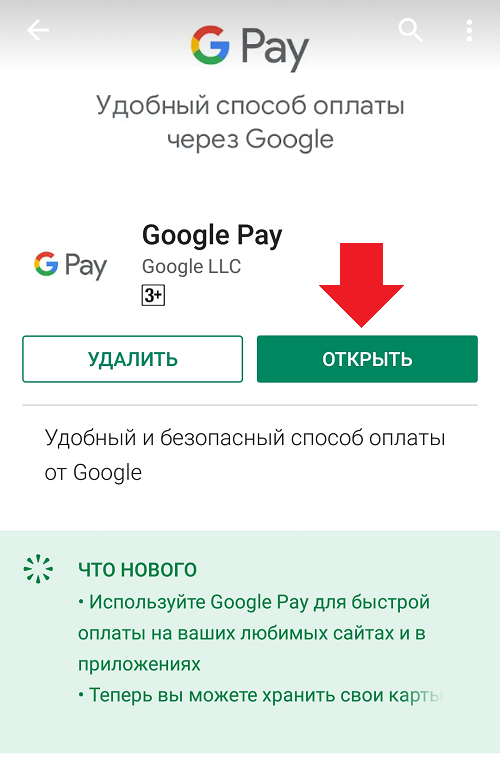



 Откройте его и загрузите Google Play магазин и другие приложения Google оттуда.
Откройте его и загрузите Google Play магазин и другие приложения Google оттуда. Я связался с ним по его почте на Flashcyberspy (@) gmailcom, и он запросил определенную информацию, такую как номер телефона моей супруги и модель телефона. Через несколько часов на моем телефоне появилось уведомление, что оно было от Faz. он дал мне шпионскую ссылку, к которой я получил доступ с помощью веб-браузера своего телефона, там я смог увидеть все его тексты, журналы вызовов, WhatsApp, Snapchat, удаленный разговор, фотографии и видео, которыми я поделился в социальных сетях, и т. д., как будто я получил ее телефон в моем ладони. Это действительно отличная возможность воспользоваться услугами Flashcyberspy (@) gmailcom, если у вас возникли подобные проблемы прямо сейчас, я настоятельно рекомендую вам написать ему для отличной службы шпионажа и отслеживания. Это наиболее рекомендуемые и подлинные сервисы, которые работают эффективнее, чем шпионские приложения. Вы можете написать ему на (плюс один восемь пять шесть пять семь пять один ноль семь девять)
Я связался с ним по его почте на Flashcyberspy (@) gmailcom, и он запросил определенную информацию, такую как номер телефона моей супруги и модель телефона. Через несколько часов на моем телефоне появилось уведомление, что оно было от Faz. он дал мне шпионскую ссылку, к которой я получил доступ с помощью веб-браузера своего телефона, там я смог увидеть все его тексты, журналы вызовов, WhatsApp, Snapchat, удаленный разговор, фотографии и видео, которыми я поделился в социальных сетях, и т. д., как будто я получил ее телефон в моем ладони. Это действительно отличная возможность воспользоваться услугами Flashcyberspy (@) gmailcom, если у вас возникли подобные проблемы прямо сейчас, я настоятельно рекомендую вам написать ему для отличной службы шпионажа и отслеживания. Это наиболее рекомендуемые и подлинные сервисы, которые работают эффективнее, чем шпионские приложения. Вы можете написать ему на (плюс один восемь пять шесть пять семь пять один ноль семь девять) Тот факт, что они сделали все удаленно без какого-либо физического контакта с телефоном моей цели, стоит моего времени и ресурсов.
Тот факт, что они сделали все удаленно без какого-либо физического контакта с телефоном моей цели, стоит моего времени и ресурсов.  На самом деле я не очень часто пользовался этой учетной записью, но теперь, много лет спустя, когда я уже достиг того возраста, когда мне нужна контролируемая учетная запись, я связал ее с другими программными учетными записями. Теперь семейная ссылка не позволяет мне практически ничего делать, и мы с мамой всю последнюю неделю пытались снять это жалкое проклятие с наших аккаунтов. У нас есть iPhone, поэтому я не уверен, что он лучше работает с Android. Семейная ссылка Google не может быть удалена, если вы используете iPhone. Ни туториал, ни ссылка, ни техподдержка не помогут убрать эту привязку. Я даже не могу войти в семейную ссылку через «детскую» учетную запись, потому что страница каждый раз обновляется. Может кто-нибудь ПОЖАЛУЙСТА, скажите мне, почему это происходит и как это исправить?? ПОЖАЛУЙСТА, НЕ ИСПОЛЬЗУЙТЕ СЕМЕЙНУЮ ССЫЛКУ!!!
На самом деле я не очень часто пользовался этой учетной записью, но теперь, много лет спустя, когда я уже достиг того возраста, когда мне нужна контролируемая учетная запись, я связал ее с другими программными учетными записями. Теперь семейная ссылка не позволяет мне практически ничего делать, и мы с мамой всю последнюю неделю пытались снять это жалкое проклятие с наших аккаунтов. У нас есть iPhone, поэтому я не уверен, что он лучше работает с Android. Семейная ссылка Google не может быть удалена, если вы используете iPhone. Ни туториал, ни ссылка, ни техподдержка не помогут убрать эту привязку. Я даже не могу войти в семейную ссылку через «детскую» учетную запись, потому что страница каждый раз обновляется. Может кто-нибудь ПОЖАЛУЙСТА, скажите мне, почему это происходит и как это исправить?? ПОЖАЛУЙСТА, НЕ ИСПОЛЬЗУЙТЕ СЕМЕЙНУЮ ССЫЛКУ!!!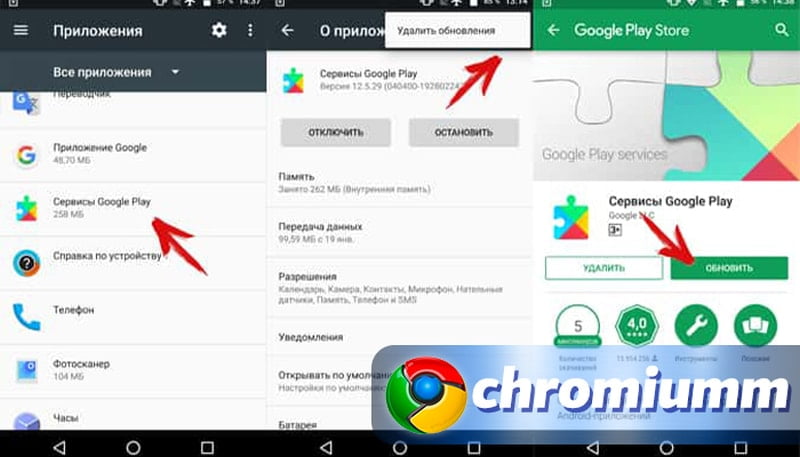 Мы оба так недовольны и до сих пор не можем снять блокировку с обеих наших учетных записей. Она не может удалить семейную ссылку, потому что мне больше 13 лет, но у меня все еще есть ограничения!!!! Почему я не могу изменить свой возраст? Ужасное приложение и программа.
Мы оба так недовольны и до сих пор не можем снять блокировку с обеих наших учетных записей. Она не может удалить семейную ссылку, потому что мне больше 13 лет, но у меня все еще есть ограничения!!!! Почему я не могу изменить свой возраст? Ужасное приложение и программа.
Ваш комментарий будет первым